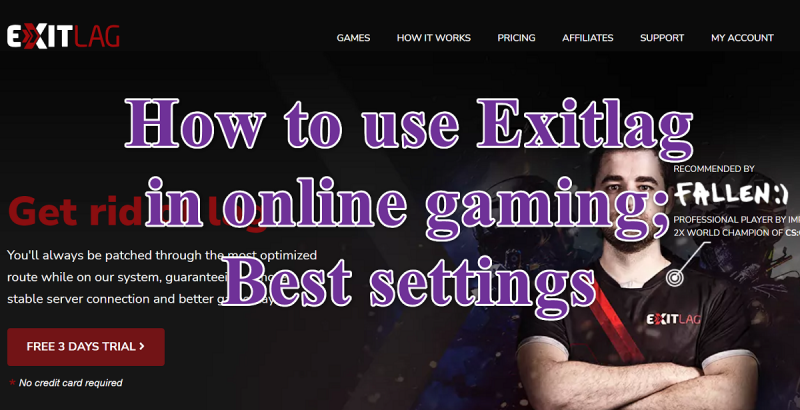Если вы играете в онлайн-игры, вы знаете, что для игры без задержек необходимо хорошее соединение. Exitlag — это программное обеспечение, которое может помочь вам достичь наилучшего возможного соединения, и в этой статье мы покажем вам, как использовать его для получения наилучших игровых впечатлений.
Во-первых, вам нужно создать учетную запись и загрузить программное обеспечение. Сделав это, вы можете запустить Exitlag и выбрать игру, в которую хотите играть. Затем программное обеспечение оптимизирует ваше соединение для этой конкретной игры.
Есть несколько настроек, которые вы можете настроить для дальнейшего улучшения вашего соединения. На вкладке «Общие настройки» вы можете настроить производительность программного обеспечения и выбрать, хотите ли вы использовать Exitlag VPN. Вкладка «Настройки игры» позволяет вам включать или отключать определенные функции, которые могут еще больше улучшить ваше соединение.
После того, как вы все настроите, вы будете готовы наслаждаться наилучшей связью для онлайн-игр. Exitlag — отличный инструмент, который может помочь вам уменьшить задержки и улучшить игровой процесс.
Я уверен, что некоторые из вас, должно быть, сталкивались с такими проблемами, как проблемы с подключением, проблемы с высоким пингом и проблемы с задержкой игры во время игры в онлайн-игры. Если вы также столкнулись с этой проблемой, выходная задержка поможет избавиться от этой проблемы. Exitlag — это виртуальная частная сеть (VPN) для онлайн-игр. Это оптимизирует ваше интернет-соединение, делая его более стабильным и уменьшая пинг. В этой статье мы увидим как использовать Exitlag в онлайн играх .

как добавить гостевую учетную запись в Windows 10
Как использовать Exitlag в онлайн-играх
Скачайте и установите Exitlag
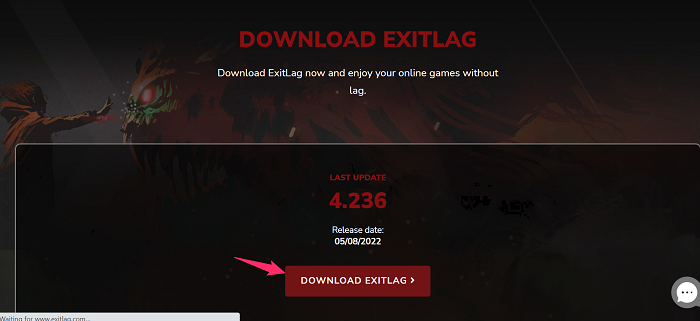
Идти к официальный сайт Exitlag, а если это ваш первый раз, то, в первую очередь, вам необходимо создать свой аккаунт в Exitlag. Exitlag — платная услуга, поэтому вы можете воспользоваться трехдневной бесплатной пробной версией, а еще через три дня необходимо приобрести подписку. Теперь загрузите Exitlag и выполните следующие шаги, чтобы полностью установить его.
- После загрузки Файл настройки задержки выхода , переключить на Скачать папка и Двойной клик в файле выхода.
- Нажмите Да чтобы разрешить этому приложению вносить изменения в ваше устройство.
- Нажимать Далее > Далее > Установить и дождитесь установки Exitlag.
- После установки на ПК нажмите Конец .
- Нажмите еще раз Да чтобы разрешить этому приложению вносить изменения в ваше устройство.
- После этого Exitlag начнет скачиваться на ваш ПК.
- Вы будете перенаправлены на страницу входа в Exitlag, просто введите свой электронный идентификатор и пароль и ударил Войти .
- Exitlag будет работать на вашем ПК.
Exitlag теперь будет успешно установлен на вашем компьютере.
Читать : исправлено зависание игры с падением FPS.
Лучшие настройки для Exitlag
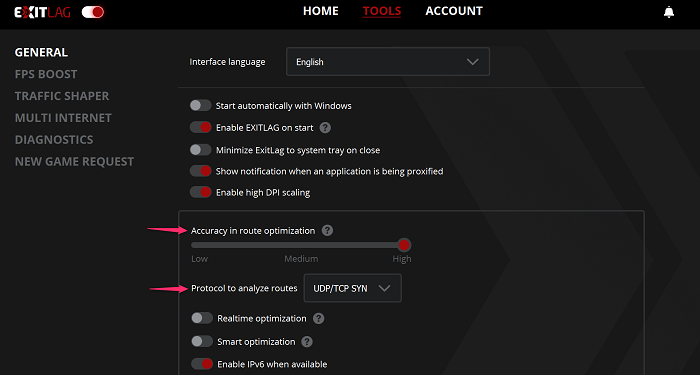
Часто мы сталкивались с проблемами из-за неправильных настроек. Итак, прежде чем играть в какую-либо игру, вы должны правильно настроить Exitlag. Вы можете выполнить следующие шаги, чтобы сделать это.
- открыть выходная задержка и иди к Инструменты верхняя вкладка.
- Теперь убедитесь Точность оптимизации маршрута установлен на высокий .
- После этого нажмите на Протокол анализа маршрута выпадающее меню и выберите вариант UDP/TCP СИН из списка.
- Вы можете установить остальные параметры переключения в зависимости от ваших предпочтений.
Читать: Как установить лучшие настройки HDR для игр на ПК с Windows.
Использование Exitlag для онлайн-игр
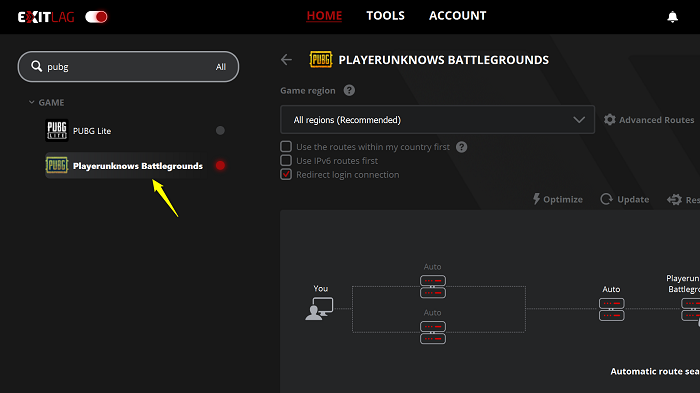
Прежде чем играть в какую-либо игру в Exitlag, убедитесь, что Exitlag поддерживает вашу игру. Чтобы знать это перейти на эту страницу и найдите свою игру, чтобы узнать, можете ли вы использовать Exitlag с ней или нет. Если вы можете найти свою игру, выполните следующие действия.
- Запустите Exitlag с вашим электронный идентификатор и пароль и найдите игру, в которую вы хотите играть с Exitlag, и нажмите на нее.
- Теперь перейдите к игровой регион выпадающее меню и выберите Автоматический (рекомендуется) вариант из списка, чтобы программа могла выбрать лучший сервер для вашего подключения.
- Если вы выбрали Автоматический (рекомендуется) вариант, то вы можете нажать на красный ПРИМЕНИТЬ МАРШРУТЫ кнопку в нижней части интерфейса приложения. Но если вы выбрали конкретное расположение сервера, то нажмите на Оптимизировать для анализа маршрутов для сервера по вашему выбору.
- После завершения оптимизации нажмите Обновлять чтобы получить самую свежую информацию о выбранном вами сервере. Обратите внимание, что Оценить пинг может измениться после обновления.
- Как только вы будете удовлетворены пингом, нажмите на красный ПРИМЕНИТЬ МАРШРУТЫ Кнопка ниже.
- После успешного подключения вы увидите выбранный или автоматически выбранный сервер на Связанный список.
- Внутри вашей игры подключитесь к тому же серверу в Exitlag, чтобы уменьшить отставание и снизить пинг на этом конкретном сервере.
Теперь вы можете наслаждаться игрой без задержек и проблем с подключением.
Читать: Бесплатная многопользовательская игра, в которую можно играть с друзьями из дома.
объединять строки в Excel без потери данных
Подходит ли Exitlag для игр?
Exitlag рекламируется как виртуальная частная сеть (VPN) для онлайн-игр. Он имеет встроенную функцию для оптимизации вашего интернет-соединения, повышения его стабильности и уменьшения пинга. Это также уменьшает задержку и уменьшает потерю пакетов. Эти функции делают его более эффективным и надежным для игр. Итак, вы можете играть в свои игры в Exitlag.
Также читайте: Лучший бесплатный VPN или GPN для ПК с Windows.
Что вызвало лаги в играх?
Задержка относится к задержке или замедлению, которые иногда вызваны высоким пингом (или высокой задержкой). Задержка игры может быть вызвана медленным интернет-соединением. Вместо этого это может произойти, когда компоненты вашего компьютера не имеют достаточной мощности для игры, в которую вы играете.
Вот и все!
Читать: Как исправить высокий пинг в играх? Можно ли уменьшить пинг?